Подешавања календара
У Подешавања > Календар можете управљати својим налозима календара и њиховим календарима. Поред тога, можете подесити различита подешавања за окружење календара и за управљање догађајима.
Приказ календара
Приказ иконица својстава догађаја
Омогућавањем опције Прикажи иконице својстава догађаја можете видети да ли информације о догађају укључују везу и локацију, да ли се ради о догађају који се понавља и да ли је у питању задатак или не.
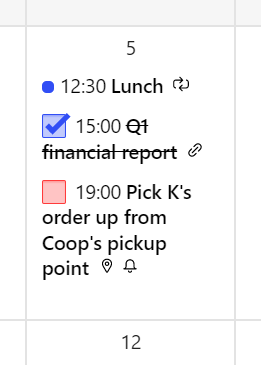
Приказ броја седмице
У Подешавања > Календар > Приказ календара можете променити видљивост бројева седмица.
У приказу дана, седмице, више седмица, месеца и дневног реда, бројеви седмица ће бити приказани на врху странице, поред тренутно приказаног периода. У приказу месеца и године, бројеви седмица су приказани испред редова седмица.
Да бисте одлучили којим даном почиње седмица, идите у Подешавања > Опште > Језик > Формат датума и времена.
Приказ догађаја
У Vivaldi календару су доступне 3 различите опције приказа догађаја. Оне се могу променити у Подешавања > Календар > Приказ календара > Приказ догађаја или у горњем десном углу картице календара.
- Пун – Приказује време догађаја, наслов, опис, локацију и везу догађаја.

- Компактан – Приказује исто као и претходни, али ако су информације о опису или вези предугачке, биће приказана само ограничена количина тих информација.

- Минималан – Приказује само време и наслов догађаја.

Видљиви сати дана
За приказ дана и седмице можете прилагодити основне сате свог дана тако да се уклапају у вашу рутину. Подесите време почетка и време завршетка дана у Подешавања > Календар > Приказ календара > Видљиви сати дана. Поред тога, можете да одлучите да ли да се временски интервали изван основних сати у календару прикажу или не тако што ћете омогућити или онемогућити опцију Сакриј преостале сате.
Помаци времена
У приказу дана и седмице сваки интервал се може поделити на мање помаке. Можете бирати између 15 минута, 30 минута и 1 сата у Подешавања > Календар > Приказ календара > Помаци времена.
Такође можете одабрати да ли да линије раздвајања између ових мањих интервала буду видљиве (као на снимку екрана испод) или не тако што ћете укључити или искључити опцију Прикажи само мрежне линије по сату.
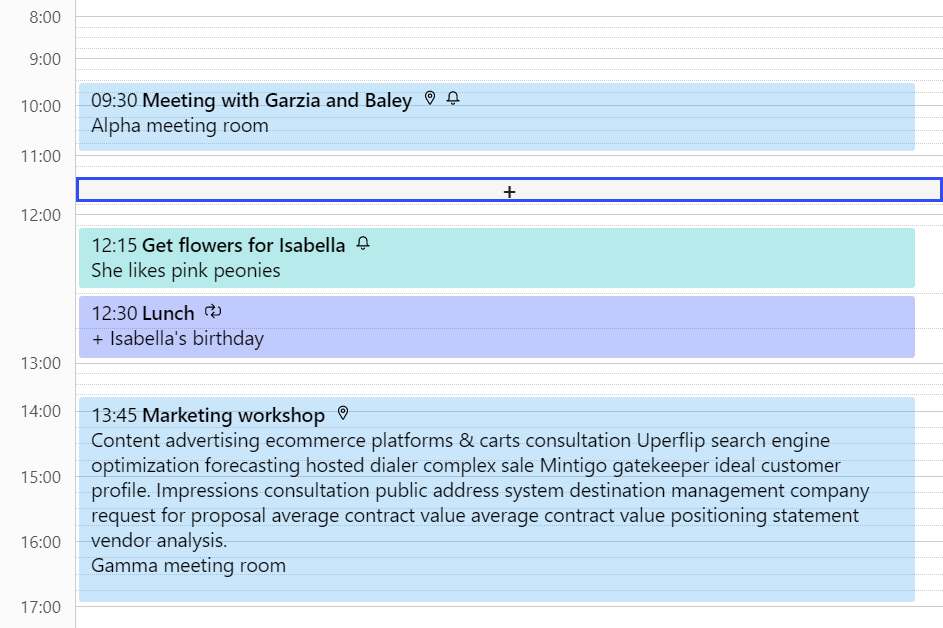
Поред тога, када се крећете по календару помоћу тастатуре, можете да одлучите да ли ћете фокусирати сваки интервал од 15 или 30 минута (као на снимку екрана изнад) или само цео сат. Укључите или искључите опцију Користи помаке по сату за навигацију тастатуром према вашој жељи.
Подразумевана радња за клик на временске интервале
Када се крећете по календару, један клик на временски термин може да фокусира изабрани период или да отвори уређивач догађаја. Можете одабрати оно што вам више одговара у Подешавања > Календар > Приказ календара > Кликом на временски интервал. Када омогућите опцију да се изабере период, за креирање новог догађаја два пута кликните на временски интервал.
Подразумевана радња за клик изван догађаја
Када завршите са уређивањем догађаја, обично бисте кликнули на Готово или Откажи/Избриши, али можете и само да кликнете изван уређивача догађаја. Можете одлучити шта ће се десити када то урадите у Подешавања > Календар > Приказ календара > Кликом изван догађаја. Можете или одбацити промене које сте направили или их сачувати.
Уређивање календара
Режим уређивања
У Vivaldi календару можете да креирате и уређујете догађаје уграђено, што значи у самом приказу календара или у искачућем дијалогу. Одаберите режим који желите у Подешавања > Календар > Уређивање календара > Режим уређивања.
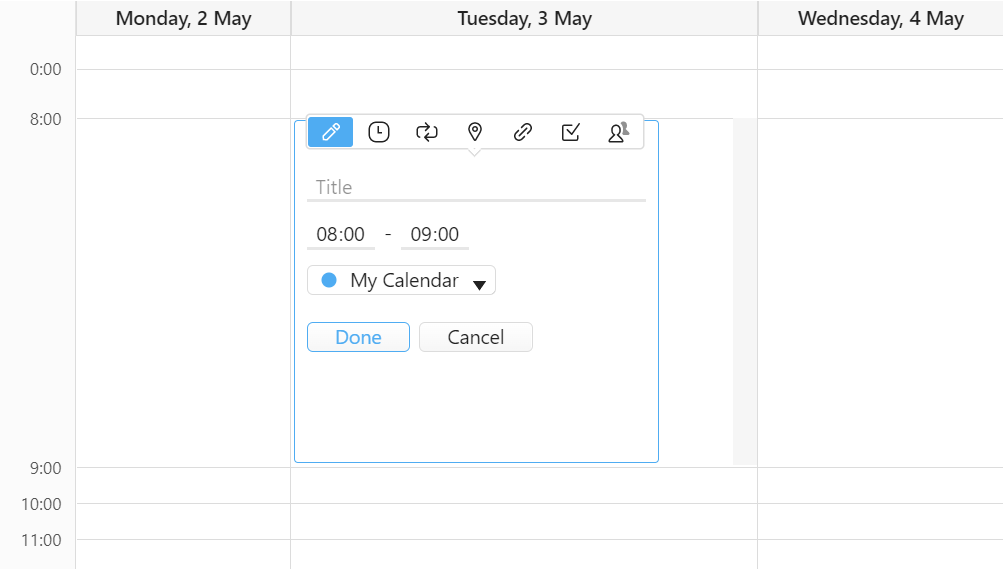
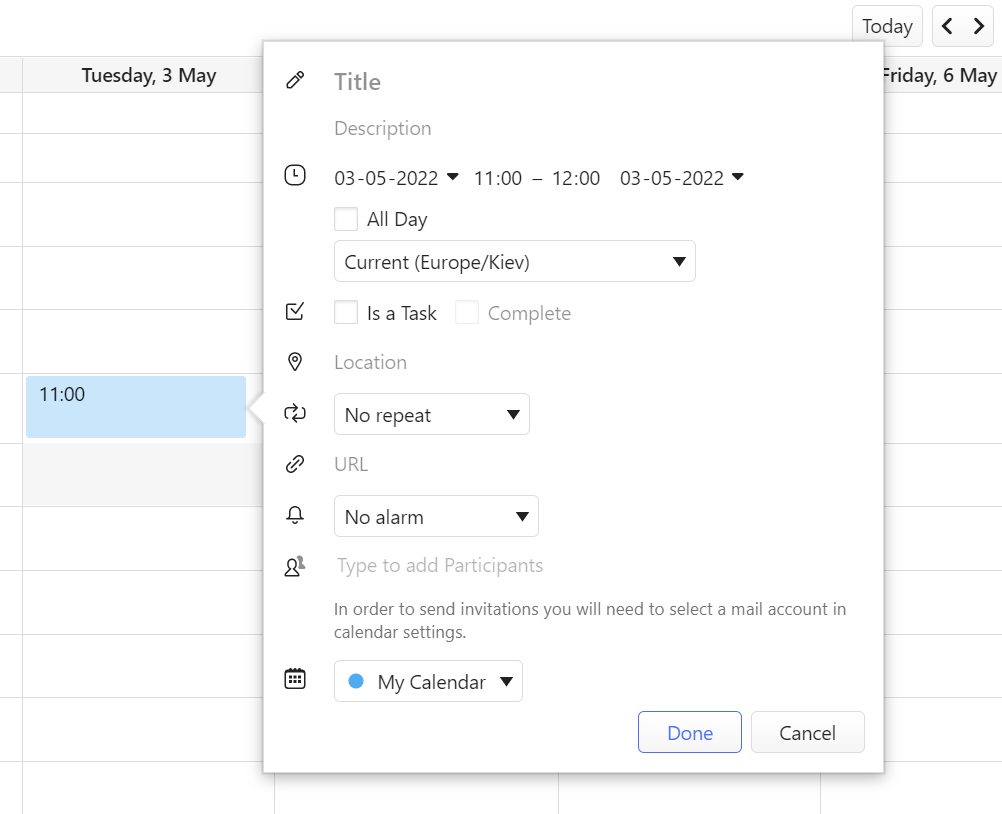
Подразумевано трајање догађаја
Ако је већина ваших догађаја исте дужине, можете уштедети неколико кликова када подесите подразумевану дужину догађаја. Идите у Подешавања > Календар > Уређивање календара > Подразумевано трајање догађаја да бисте изабрали дужину од без трајања (време почетка и завршетка догађаја су исти) до 8 сати.
Подразумевани подсетник за догађаје
За аутоматско подешавање подсетника за све догађаје у одабрано време, идите у Подешавања > Календар > Уређивање календара > Подразумевани подсетник за догађаје и одаберите колико минута, сати или дана пре почетка догађаја желите да добијете подсетник. Подсетници су подразумевано искључени. Без обзира на ваша подразумевана подешавања, можете да промените време подсетника по појединачном догађају приликом креирања новог догађаја или уређивања постојећег.
Аутоматско прилагођавање времена завршетка догађаја
Када се промени време почетка догађаја, подразумевано се мења и време завршетка, како би трајање догађаја остало исто. У Подешавања > Календар > Уређивање календара > Аутоматско прилагођавање времена завршетка можете то променити на Никада, ако желите да време завршетка догађаја остане исто чак и када промените време почетка. Такође можете изабрати да промените време завршетка за све догађаје, осим за целодневне догађаје.
Аутоматско фокусирање следећег датума/времена
Приликом уређивања времена почетка и завршетка догађаја куцањем, чим завршите са уносом пуног датума/времена, биће фокусирани следећи датум/време. Ако вам се не свиђа такво понашање, можете да онемогућите ово подешавање у Подешавања > Календар > Уређивање календара > Аутоматско фокусирање следећег датума/времена. На тај начин можете да укуцате датум у једном потезу, нпр. 04.05.2022, али ћете ручно морати да преместите фокус на поље за време, нпр. 09:00.
Обавештења календара
Можете да подесите обавештења за догађаје у свом календару, која се углавном користе за подсетнике за догађаје.
Стил обавештења
У Подешавања > Календар > Обавештења календара > Стил обавештења можете одлучити како ће се обавештење приказати. Можете бирати између:
- Системског обавештења.
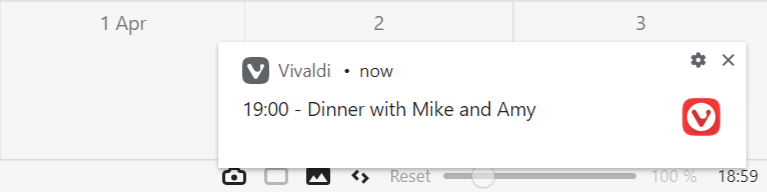
- Искачућег дијалога у прегледачу.
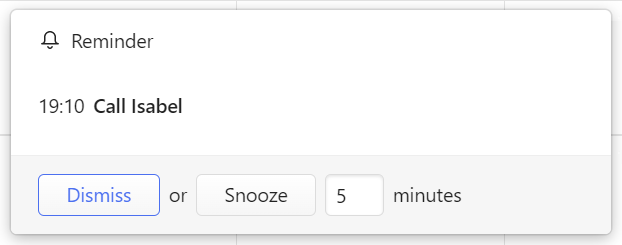
- Ефекта топљења прегледача праћеног искачућим дијалогом.
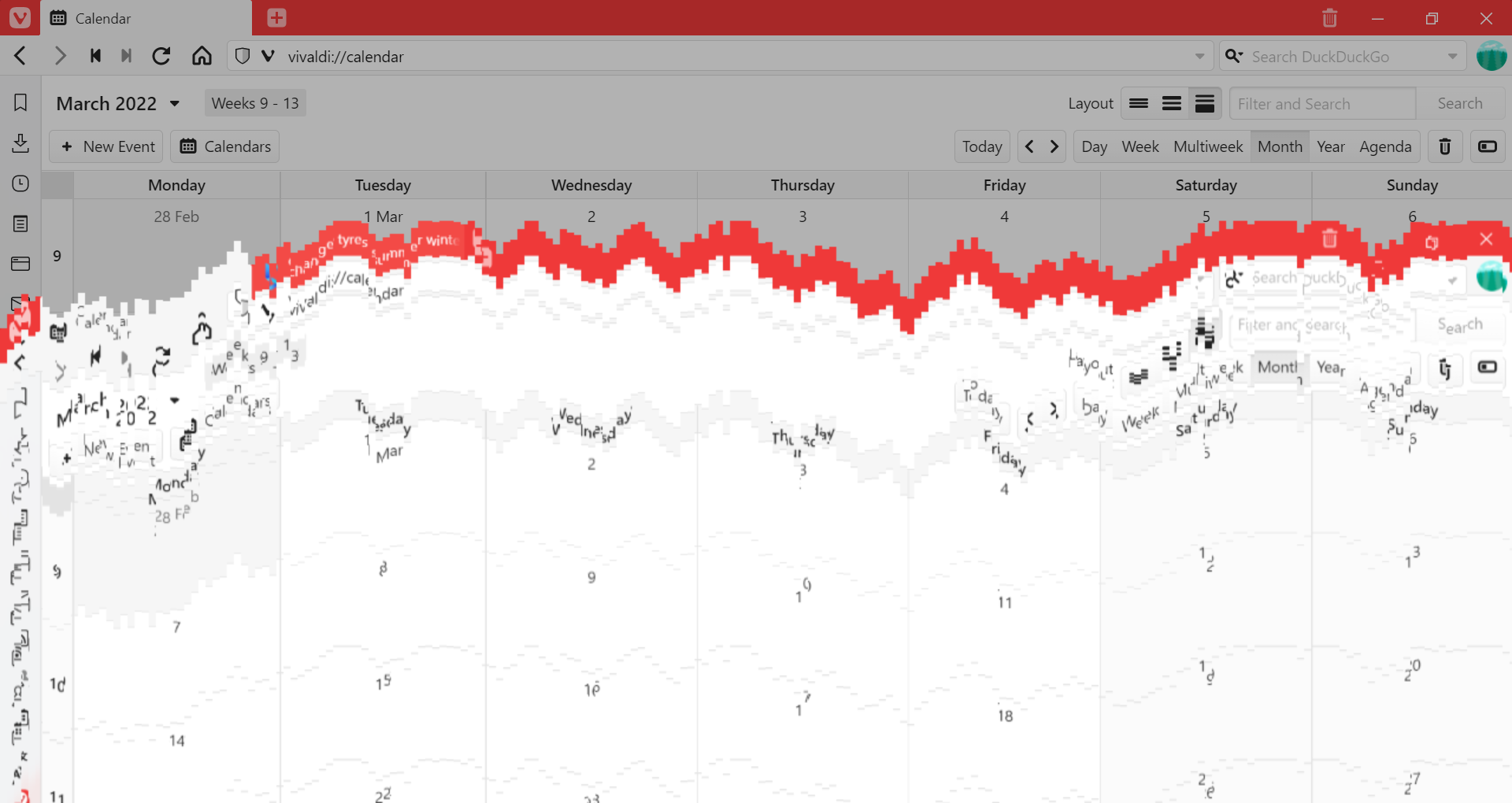
- Ефекта горења прегледача праћеног искачућим дијалогом.
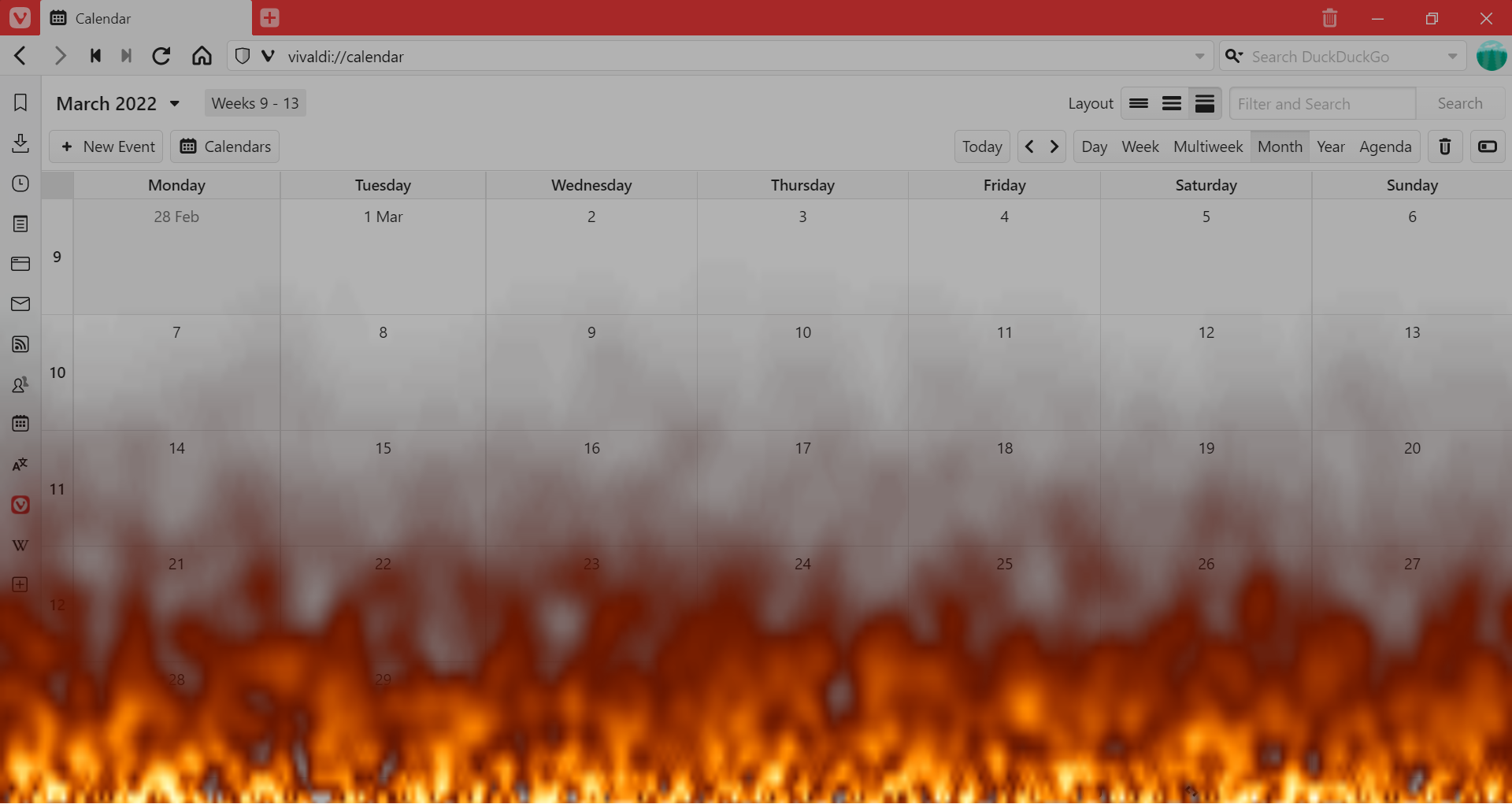
Звук обавештења
Обавештења могу бити пропраћена звуком. Можете бирати између 3 различита звука (динг, петао, тада) или онемогућити звукове.
Интеграција календара
Налог поште за календар
За дељење догађаја, календар мора бити повезан са налогом поште. Изаберите налог поште у Подешавања > Календар > Интеграција календара > Налог поште за календар.
За додавање новог налога поште, погледајте страницу помоћи о додавању и управљању налозима поште.
Слање е-порука са позивницом
Када догађају додате адресе е-поште учесника, одмах након чувања догађаја можете учесницима послати е-поруку са позивницом. У Подешавања > Календар > Интеграција календара > Слање е-порука са позивницом можете одлучити да ли да:
- пита сваки пут,
- увек пошаље поруке, или
- никада не шаље поруке.
Ако одаберете да се пошаље порука, можете додати белешку у е-поруку.
ICS датотеке
Ако сте преузели или је неко поделио са вама датотеку календара са екстензијом .ics, можете је лако додати у свој Vivaldi календар. Само омогућите Отвори ICS датотеке у Vivaldi прегледачу у Подешавања > Календар > Интеграција календара да би Vivaldi предузео одговарајуће радње.
Онемогућавање Vivaldi календара
У случају да не планирате да користите Vivaldi пошту, календар и изворе, можете онемогућити те функције у Подешавања > Опште > Функције продуктивности > уклоните ознаку из поља за „Омогући пошту, календар и изворе”.